全面讲解MySQL8.0 For Windows的安装方法
全面讲解MySQL8.0ForWindows的安装方法
MySQL是目前世界上最流行的开源关系型数据库管理系统,MySQL8.0是其最新版本。本文将介绍在Windows系统中安装MySQL8.0的详细步骤。
一、安装MySQL8.0
1.1 解压zip包到安装目录
下载MySQL8.0ForWindowszip包,解压到安装目录。例如,安装在C:\ProgramFiles\MySQL。解压后的目录中并没有my.ini配置文件,可以自行创建。
1.2 配置文件
在配置文件my.ini中,需要设置一些基本配置,如端口号、安装目录、数据文件存储目录等。如下所示:
[mysqld]
port=3306
basedir=C:\ProgramFiles\MySQL
datadir=E:\database\MySQL\Data
max_connections=200
max_connect_errors=10
character-set-server=utf8
default-storage-engine=INNODB
default_authentication_plugin=mysql_native_password
[mysql]
default-character-set=utf8
[client]
port=3306
default-character-set=utf8
其中,basedir是本地的安装目录,datadir是数据库数据文件存储的位置。各配置项需要根据自己的环境进行配置。更多配置项可参考官网文档。
1.3 初始化数据库
在MySQL安装目录的bin目录下执行命令:
mysqld --initialize --console
执行完成后,会显示root用户的初始默认密码。记住这个密码,后续登录需要用到。如果没有记住,可以删掉初始化的datadir目录,重新执行初始化命令,重新生成密码。
1.4 安装服务
在MySQL安装目录的bin目录下执行命令(以管理员身份打开cmd命令行):
mysqld --install [服务名]
服务名可以不写,默认为mysql。如果需要安装多个MySQL服务,可以用不同的名字区分。
安装完成后,可以通过命令net start mysql启动MySQL服务。
二、更改密码和密码认证插件
2.1 登录MySQL
在MySQL安装目录的bin目录下执行命令:
mysql -u root -p
输入上一步初始化时的root密码,进入MySQL命令模式。
2.2 更改密码
MySQL8.0.4版本开始使用“caching_sha2_password”插件认证,因此不能使用SET PASSWORD=PASSWORD('新密码')来更改密码。需要使用以下命令:
ALTER USER 'root'@'localhost' IDENTIFIED WITH mysql_native_password BY '新密码';
2.3 修改密码认证插件
如果想默认使用“mysql_native_password”插件认证,可以在my.ini配置文件中添加如下配置:
[mysqld]
default_authentication_plugin=mysql_native_password
三、创建用户和授权
3.1 创建用户
在MySQL命令模式下,使用以下命令创建用户:
CREATE USER 'xxh'@'%' IDENTIFIED WITH mysql_native_password BY 'xxh123!@#';
其中,xxh为用户名,%表示允许任何IP登录,xxh123!@#为密码。需要注意,MySQL8.0的加密方式和以前不同,如果使用以前的加密方式创建账户,在登录时会提示密码错误。
3.2 授权访问权限
授权远程数据库,可以使用以下命令授权用户所有权限:
GRANT ALL PRIVILEGES ON *.* TO 'xxh'@'%';
也可以授权用户基本的查询修改权限,按需求设置:
GRANT SELECT, INSERT, UPDATE, DELETE, CREATE, DROP, ALTER ON *.* TO 'xxh'@'%';
3.3 查看用户权限
使用以下命令查看用户的权限:
show grants for 'xxh'@'%';
注意事项:
1. MySQL管理员root默认只允许localhost登录,需要添加其他host或者修改为“%”允许所有IP登录。
2. 如果需要新增账户或允许本机外的其他人访问MySQL,则需要设置已有账户的host,具体参考MySQL创建用户与授权。
四、测试MySQL
安装部署完成后,可以测试一下MySQL是否正常工作。在MySQL命令模式下,使用以下命令查看默认的数据库:
show databases;
使用以下命令切换到MySQL数据库:
use mysql;
使用以下命令查看MySQL用户信息:
select user, host, authentication_string from mysql.user;
使用以下命令退出MySQL:
exit;
总结
MySQL8.0ForWindows的安装方法比较简单,需要注意的是MySQL8.0.4以上版本更改了密码认证插件,需要使用新的方式来更改密码。在使用过程中,需要根据情况创建账户、授权访问权限等。希望本文对你有所帮助。
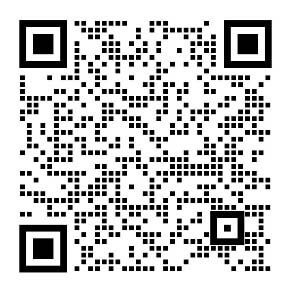
-
MySQL Workbench怎么建立数据库(附:sql语句创建数据库方法) 2023-07-20 12:22:29
-
MySQL Workbench是什么?(附:如何设置中文教程) 2023-07-20 11:42:31
-
mysql修改表结构的语句是什么 2023-05-14 07:00:03
-
MySQL 语法整理介绍 2023-05-14 07:00:03
-
mysql驱动是什么 2023-05-14 07:00:03
-
qt5.8如何连接mysql 2023-05-14 07:00:03
-
mysql怎么将查询结果赋给变量 2023-05-14 07:00:03
-
mysql乐观锁和悲观锁的区别是什么 2023-05-14 07:00:03
-
一起聊聊MySQL主从延时的处理方案 2023-05-14 07:00:03
-
mysql怎么查询临时表 2023-05-14 07:00:02